想必很多小伙伴们有自己设置过导航栏吧!那么今天小编就来分享有关于:“通过html5制作简易导航条步骤分享! ”这方面的相关内容,重温一下这方面的相关内容!
首先准备网页背景图片和导航背景图片,放在同一目录下的images文件夹中
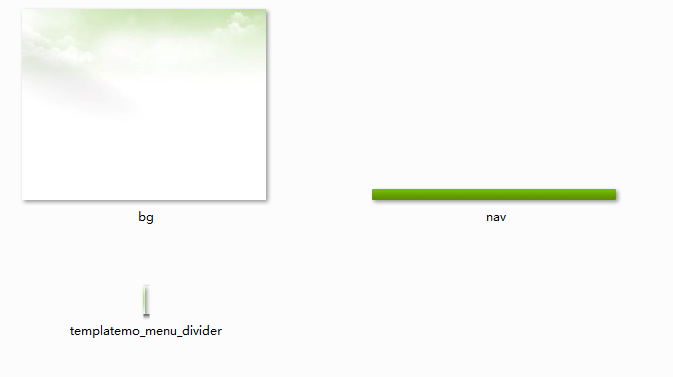
编写html文件:
<!DOCTYPE html PUBLIC "-//W3C//DTD XHTML 1.0 Transitional//EN" "http://www.w3.org/TR/xhtml1/DTD/xhtml1-transitional.dtd">
<html xmlns="http://www.w3.org/1999/xhtml">
<head>
<meta http-equiv="Content-Type" content="text/html; charset=utf-8" />
<title>无标题文档</title>
<link href="styles/navigation.css" rel="stylesheet" type="text/css"/>
</head>
<body>
<header>
<nav>
<ul>
<li><a href="#" title="首页" target="_blank">首页</a></li>
<li><a href="#" title="国内新闻" target="_blank">国内新闻</a></li>
<li><a href="#" title="国外新闻" target="_blank">国外新闻</a></li>
<li><a href="#" title="娱乐新闻" target="_blank">娱乐新闻</a></li>
<li><a href="#" title="时事新闻" target="_blank">时事新闻</a></li>
<li><a href="#" title="联系我们" target="_blank">联系我们</a></li>
</ul>
</nav>
</header>
</body>
</html>接下来写样式表,常规放在同一目录下的styles文件夹中
看看样式带来的变化
给网页添加背景图片:
@charset "utf-8";
body{
margin:0px;
background-image:url(../images/bg.jpg);
background-repeat:no-repeat;
width:800px;
}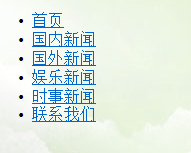
加个导航:
nav{
float: left;
width:920px;
height:40px;
background-image:url(../images/nav.jpg);
margin: 100px 0 0 0;
padding: 0 ;
}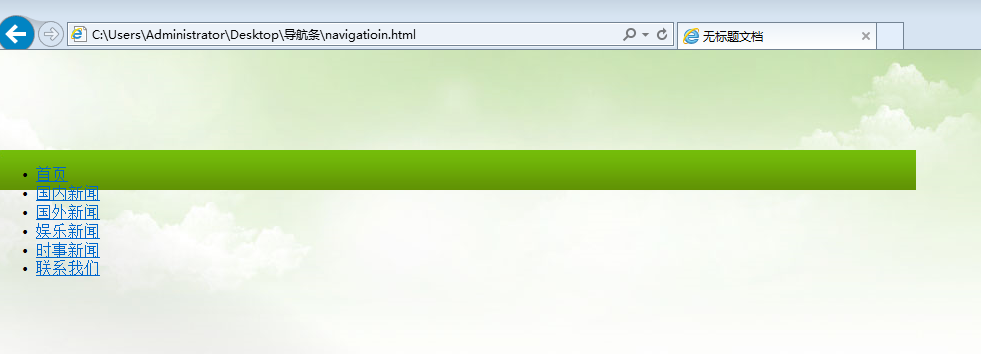
无序列表:
nav ul {
float:left;
margin: 0px;
padding: 0 0 0 0;
width: 920px;
list-style: none;
}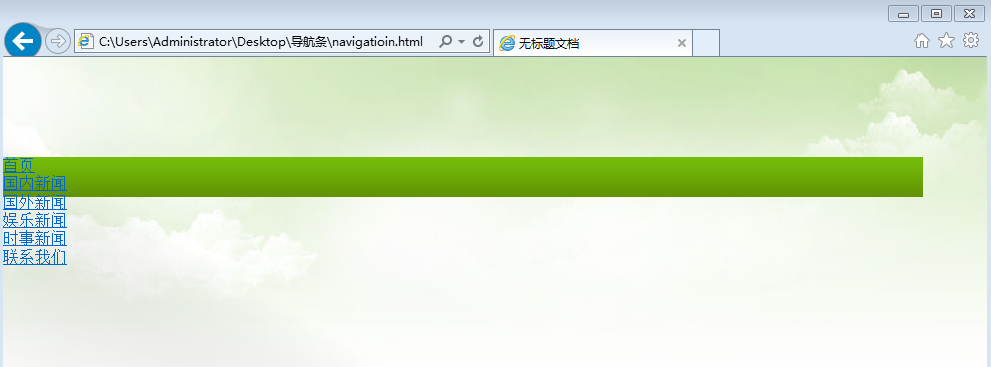
让链接横排:
nav ul li {
display: inline;
}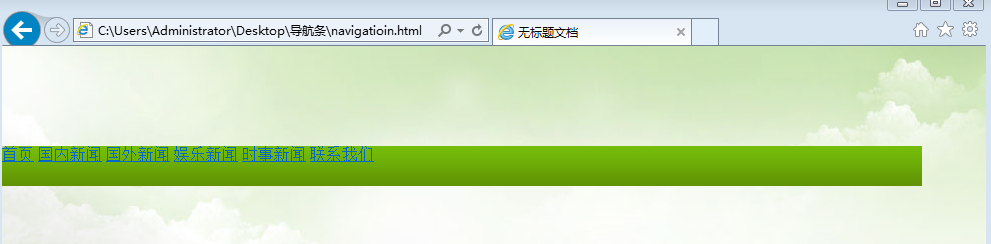
nav ul li a {
float: left;
padding: 11px 20px;
font-size: 14px;
text-align: center;
text-decoration: none;
background: url(../images/templatemo_menu_divider.png) center right no-repeat;
color: #fff;
font-family: Tahoma;
outline: none;
}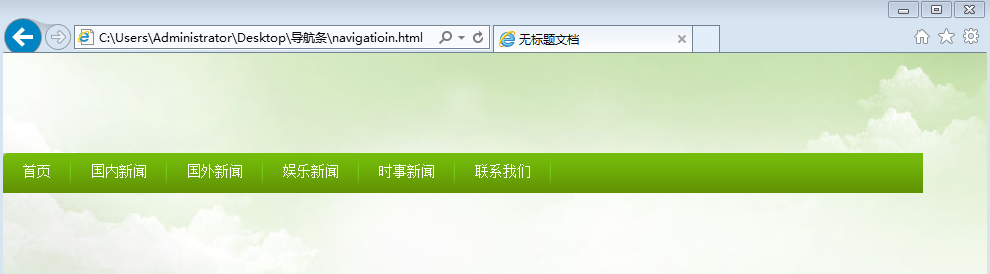
鼠标经过该链接,呈现深绿色:
nav li a:hover {
color: #2a5f00;
}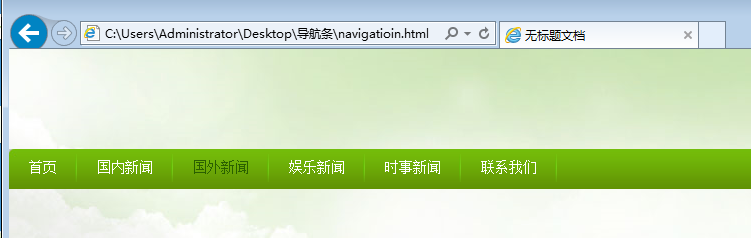
当你看完上面这篇文章的时候我们对于Html5这方面的相关内容应该也有了不少的了解了,当然了对于刚接触的小白们大家都可以在W3Cschool中进行学习和了解相关的内容,希望小编的分享可以帮助到大家!


